移动报表设计强调精简,主要特性包括数据源配置、数据过滤和插件干预。构建简单移动SQL报表需通过BOS IDE平台,步骤涵盖登陆、子系统操作、表单新建、过滤与表格设置等。而构建移动业务对象报表则不支持过滤条件,但可设置排序和固定过滤条件。完成报表后可发布查看效果,附有相关开发调试和移动报表系列的分享链接。
总体介绍
跟随着移动端的特性,移动报表同样主打精简、一目了然,所以不宜在移动端展示过多的数据。
目前移动报表包含了以下几个部分特性:
1. 支持数据源配置。
2. 支持对数据进行过滤。
3. 支持插件干预。
逐步构建一张简单的移动SQL报表
1. 登陆BOS IDE(K3 Cloud 集成开发平台)
2. 打开或新建一个子系统
3. 新建移动表单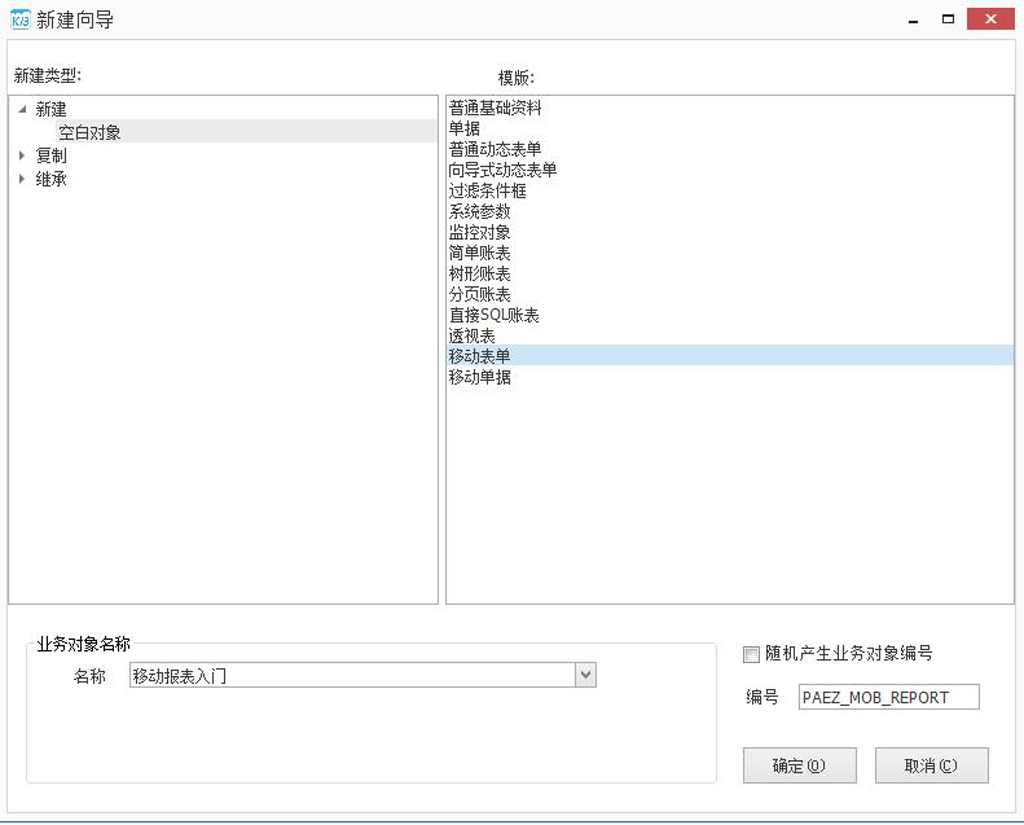
4. 添加过滤面板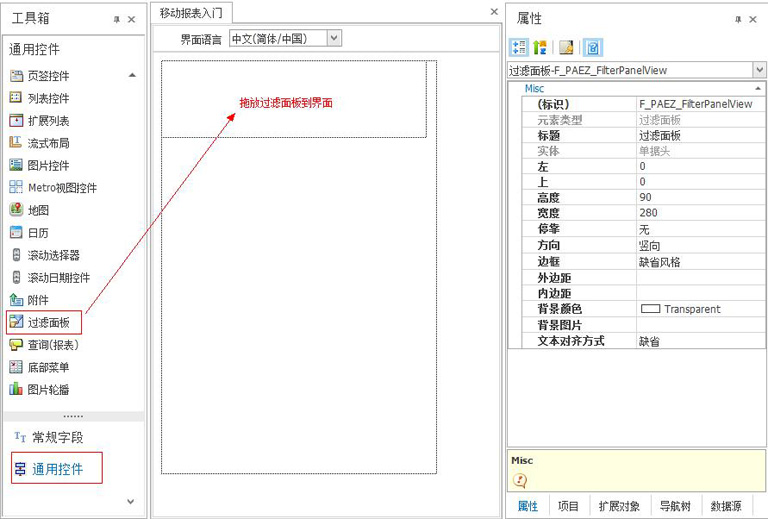
5. 添加表格字段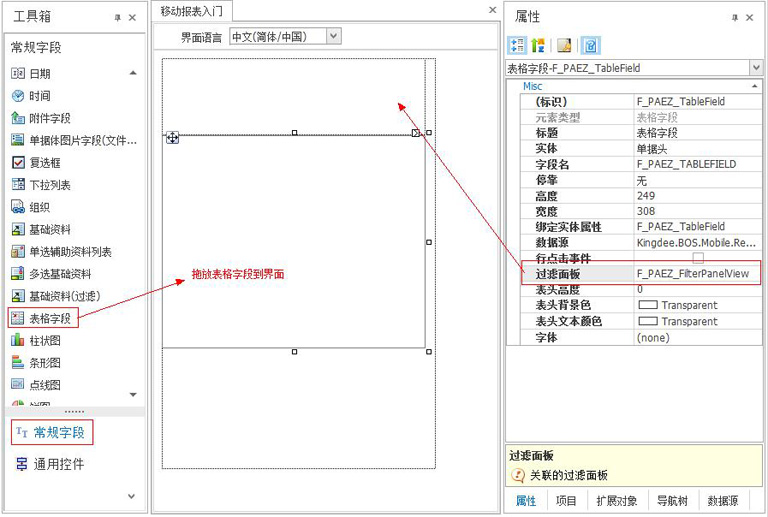
6. 设置SQL语句及关键字,注意选择正确的SQL脚本类型,推荐使用KSQL
图中练习测试的SQL语句:
Select T.Fuserid,T.Fname,T.Fdescription From T_SEC_USER T
Where T.FName like '%#FName#%'
复制代码

7. 数据列格式化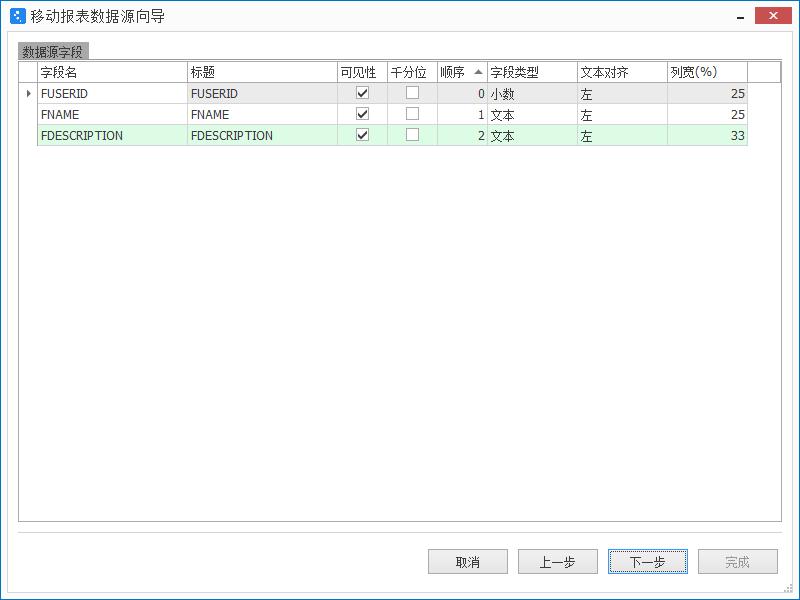
8. 设置汇总字段 (在页脚显示指定列的汇总合并)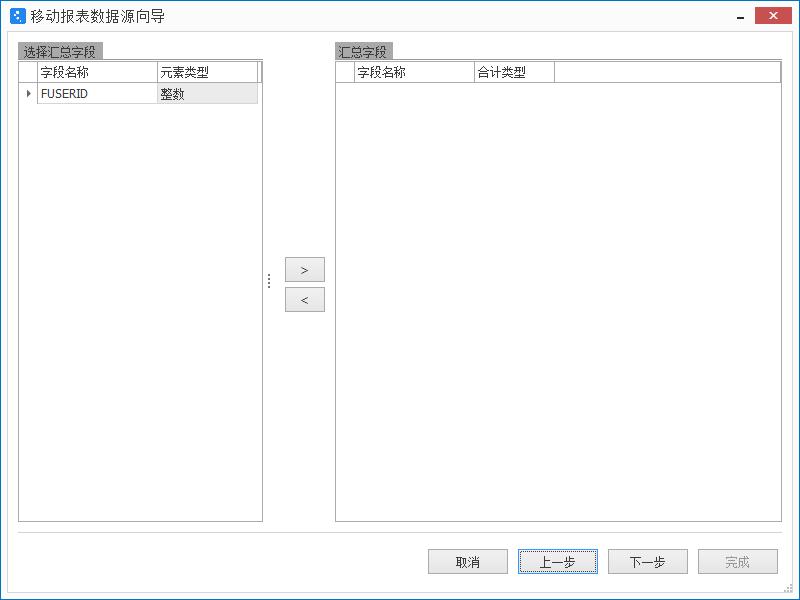
9. 设置合并字段 (如果该字段存在相邻单元格内容相同则自动合并上下单元格)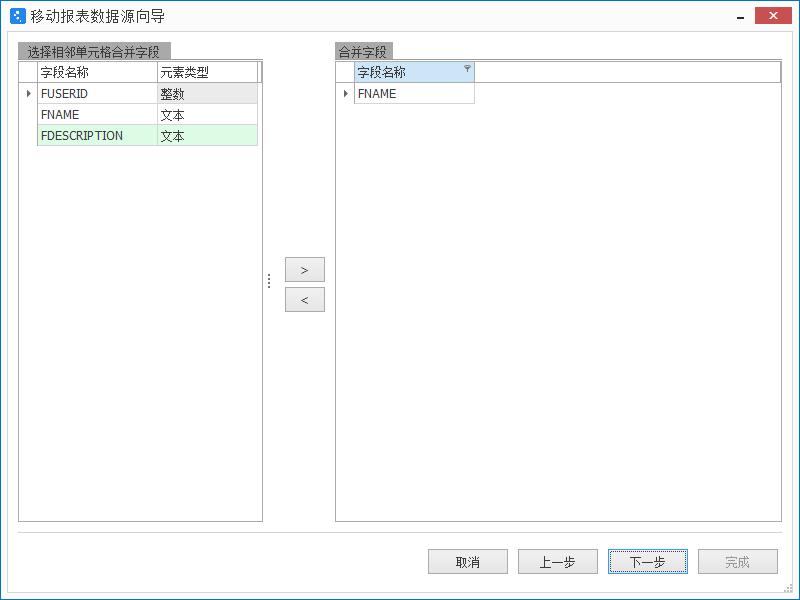
10. 完成后会自动生成过滤控件,我们可以进行布局调整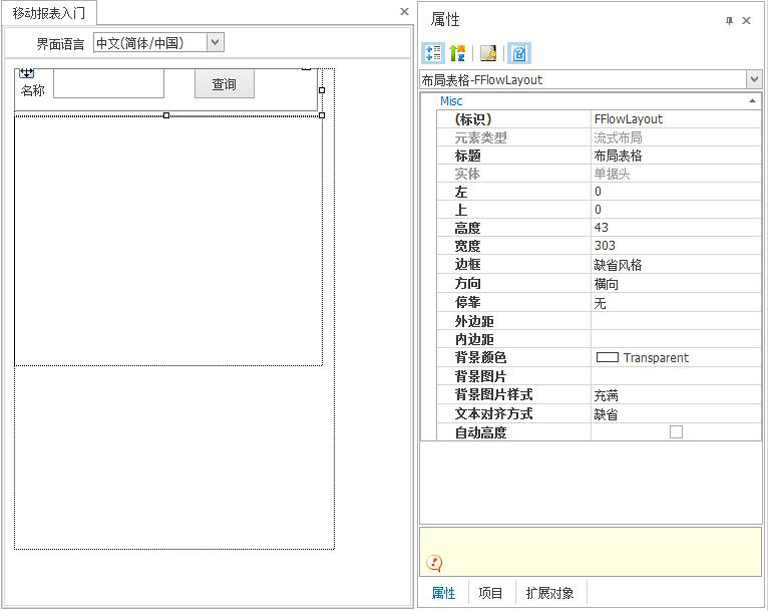
至此,一张简单的移动SQL报表已完成,你可以进行发布然后运行查看效果。
【扩展】构建一张简单的移动业务对象报表
1. 登陆BOS IDE(K3 Cloud 集成开发平台)
2. 打开或新建一个子系统
3. 新建移动表单
4. 添加表格字段(注意:业务对象报表暂不支持过滤条件)
5. 选择业务对象(选择后会在左侧树控件解析业务对象的具体字段列表,所以可能会有短暂的卡顿)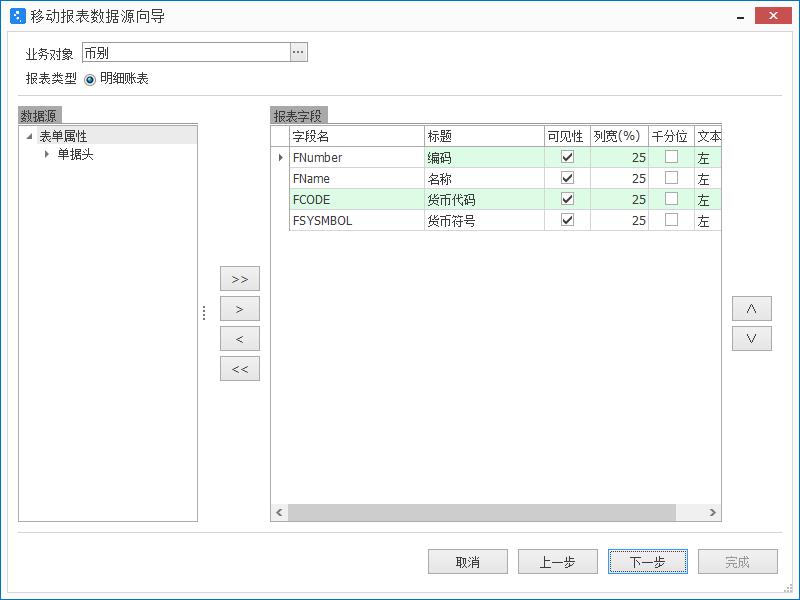
6. 设置排序字段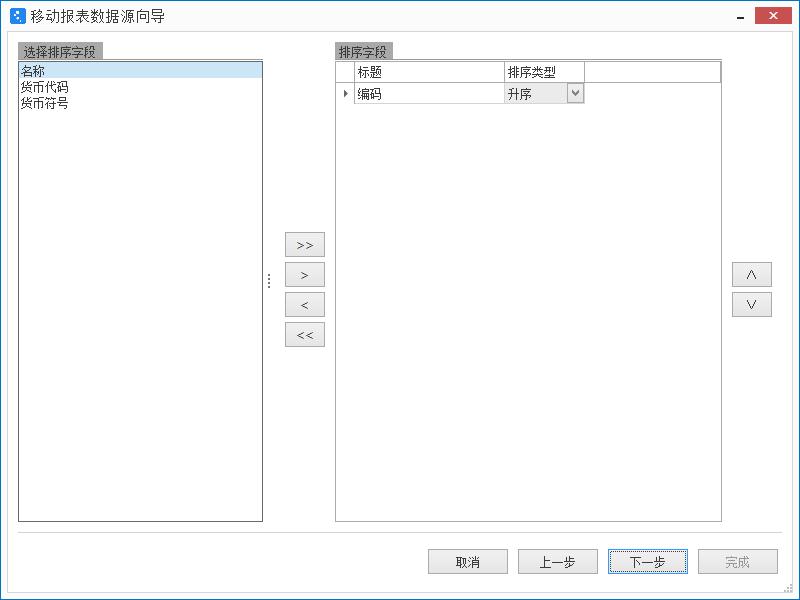
7. 设置固定过滤条件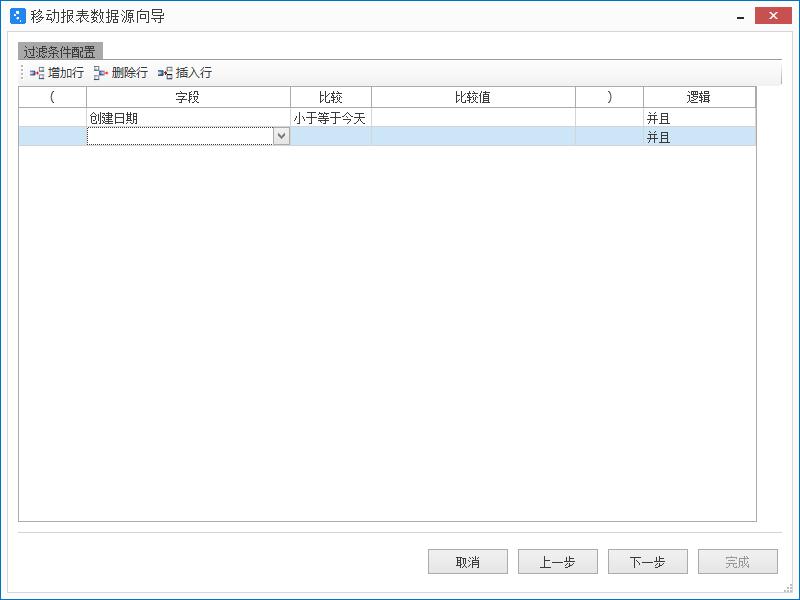
至此,一张简单的移动业务对象报表已完成,你可以进行发布然后运行查看效果。
参考文档链接
★【分享】移动文档下载中心
★【分享】移动开发如何本地调试
★【分享】移动报表系列-总览
★【分享】移动报表系列-进阶篇
推荐阅读

